部署hexo博客
Hexo 是一个快速、简洁且高效的博客框架。Hexo 使用 Markdown(或其他标记语言)解析文章,几秒钟内即可利用精美主题生成静态网页。
安装 Hexo
可以参照官方文档进行安装。
一键部署脚本
如果你觉得官方文档难以理解,这里提供一个一键安装脚本,可用于安装 npm 和 Hexo(适用于 Ubuntu 系统)。使用前请确保你的电脑未安装 nodejs,可通过 node -v 和 npm -v 检查,如果提示 bash: npm: command not found,即可使用此脚本。成功运行后可直接在 ~/blog 目录下查看。
1 | curl -O https://raw.githubusercontent.com/lijiashuai111/hexo-auto-install/main/hexo-auto-install.sh && sh hexo-auto-install.sh |
配置文件
Hexo 的配置文件 _config.yml 包含多个关键配置项,每项都有特定功能:
- title: 博客标题。
- subtitle: 博客副标题。
- description: 博客内容描述。
- author: 作者名称。
- language: 博客使用的语言。
- timezone: 博客时区。
- url: 博客网址。
- root: 网站根目录路径。
- permalink: 文章永久链接格式。
- permalink_defaults: 永久链接各部分的默认值。
此外还有许多涉及主题、部署、插件等的配置项,详细说明可参考 Hexo 配置文档。
开始写作
使用 hexo n <文章名> 新建文章,默认存储在 source/_posts/文章名.md。编辑该文件即可开始写作。你可以用 hexo s 在本地 4000 端口启动开发服务器,实时预览更改。
部署
写完文章后,使用 hexo g 生成静态文件,生成结果存储在 /public 目录。你可以将整个目录上传到服务器或静态网站托管服务。
部署到 GitHub Pages
你可以将博客托管到 GitHub Pages。
创建 SSH 密钥
生成 SSH 密钥,用于连接 GitHub。
1 | ssh-keygen -t rsa -C "你的 GitHub 邮箱" |
获取公钥内容,复制并填写到 GitHub。
1 | cd && cat .ssh/id_rsa.pub |
前往 [https://github.com/settings/keys],点击 New SSH key,填写刚复制的公钥内容。然后回到终端,输入 ssh [email protected],如果显示你的用户名则代表连接成功。
新建一个仓库,命名为 <用户名>.github.io
安装插件
在终端输入 npm install hexo-deployer-git --save,然后编辑 _config.yml,添加如下内容:
1 | deploy: |
仓库的 ssh 地址可在仓库主页绿色的 code-ssh 处复制。
推送
使用以下命令部署博客:
1 | hexo g ## 生成静态文件 |
然后访问 <用户名>.github.io 即可看到你的网站。
部署到 Netlify
Netlify 是一个提供静态资源托管的综合平台,支持 CI 服务,可将 GitHub、GitLab 等网站上的 Jekyll、Hexo、Hugo 等代码自动编译并生成静态网站。本站即托管于 Netlify。
如何使用
首先注册账号 [https://app.netlify.com/]
点击“添加站点”-“导入现有项目”(可用浏览器翻译)。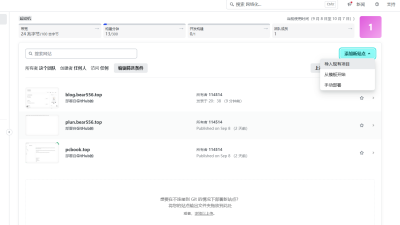
登录你的 GitHub 账户,选择你的 hexo 自动部署仓库(博客源码),部署命令填写 hexo g,发布目录填写 public。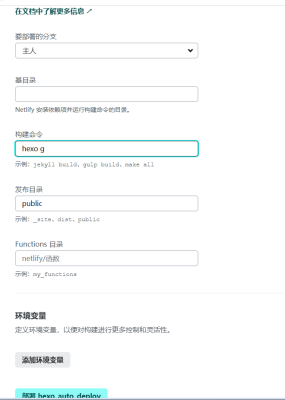
点击部署。
部署完成后主页会显示访问地址,你也可以添加自己的域名。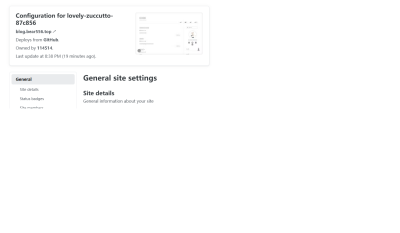
Netlify 和 GitHub Pages 的对比
优点:
- 免费 CDN,国内访问速度快
- 可自动申请 SSL 证书,无需手动配置
- 部署速度较快
缺点:
- 限额:免费账户每月 100G 流量、300 分钟构建时间(对于个人博客已足够,也可视为优点)
FTP 部署
FTP 部署适用于虚拟主机、网站空间等场景,可通过 FTP 上传静态文件。
安装 hexo-deployer-ftpsync:
1 | npm install hexo-deployer-ftpsync --save |
在 Hexo 配置文件 _config.yml 下添加如下配置:
1 | deploy: |
同时配置多个部署
示例:
1 | deploy: |